0x0000007e 블루스크린 해결 방법
- 小老鼠원래의
- 2023-05-04 13:57:4316657검색
0x0000007e 블루 스크린은 메모리 오류 또는 바이러스를 나타냅니다. 해결 방법: 1. 컴퓨터를 다시 시작하고 부팅할 때 "F8" 키를 눌러 안전 부팅 옵션으로 들어간 다음 "안전 모드" 옵션을 클릭합니다. 응용 프로그램을 선택하고 가장 최근에 설치된 프로그램 제거를 선택한 다음 "장치 관리자"를 입력하여 최신 드라이버를 제거합니다. 3. 바이러스 백신 소프트웨어를 설치하여 컴퓨터가 바이러스에 감염되었는지 확인하고 복구한 후 안전 모드를 종료하고 다시 시작합니다. 4. 시스템을 다시 설치하고 해당 메시지를 따릅니다. 5. 수리를 위해 매장으로 보냅니다.

이 튜토리얼의 운영 체제: Windows 10 시스템, Dell G3 컴퓨터.
많은 사용자가 시스템을 사용할 때 블루 스크린을 경험하게 됩니다. 각 블루 스크린에 다른 코드가 있을 수 있습니다. 0x0000007e 오류가 발생하면 소프트웨어 및 하드웨어 충돌로 인한 것일 수도 있고 컴퓨터로 인한 것일 수도 있습니다. 바이러스에 감염되면 다양한 상황에 따라 대처할 수 있습니다.
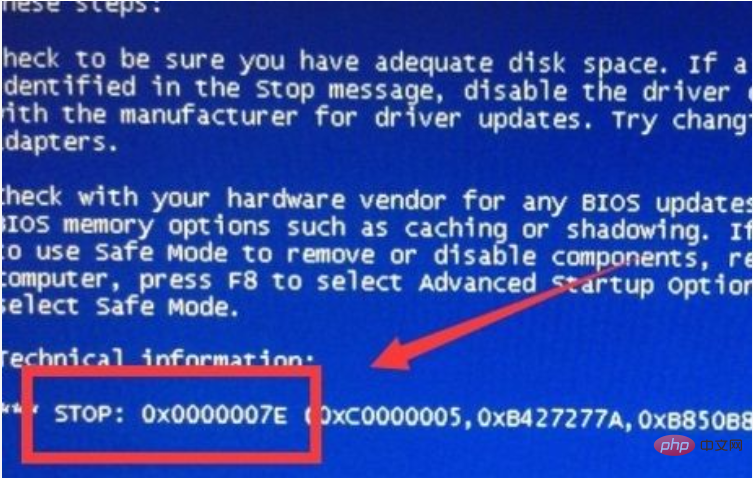
0x0000007e는 메모리 오류 또는 바이러스를 의미합니다. 0x0000007e 블루 스크린을 해결하는 방법을 살펴보겠습니다.
해결 방법 1:
1 먼저 컴퓨터를 다시 시작하고 부팅할 때 "F8"을 누르세요. "안전 부팅 옵션을 입력하세요.

2. 그런 다음 "안전 모드"를 선택하여 들어갈 수 있는지 확인하세요.
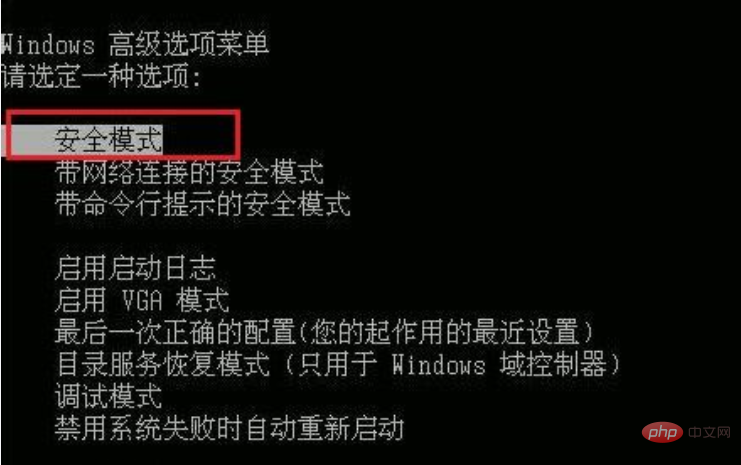
3. 안전 모드로 들어갈 수 있으면 애플리케이션을 입력하고 최근에 설치된 프로그램을 "제거"하세요
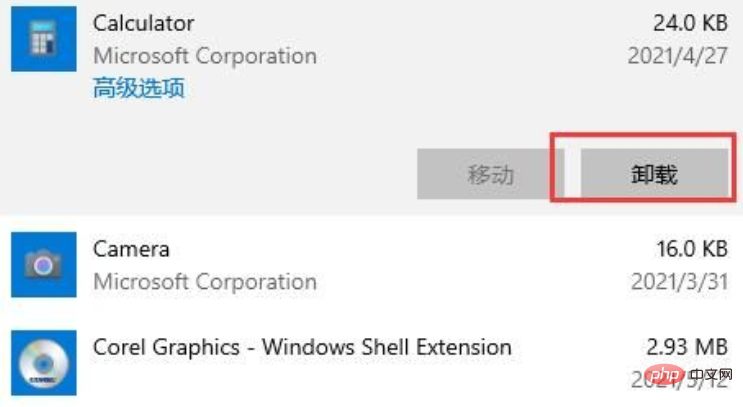
4. 그런 다음 "장치 관리자"를 입력하고 최신 드라이버를 "제거"하세요
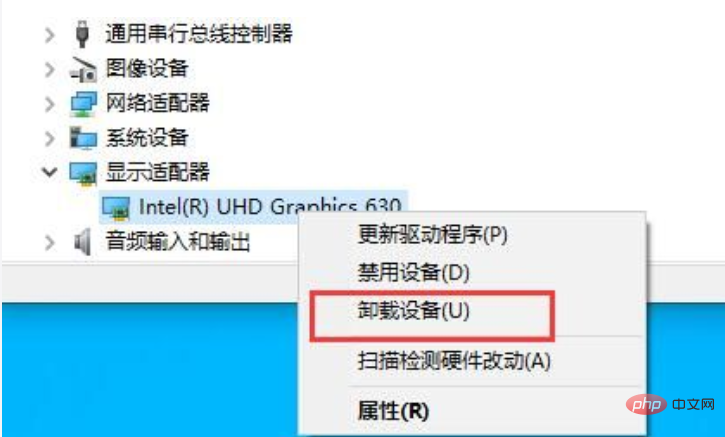
5. 마지막으로 바이러스 백신 소프트웨어가 없으면 먼저 설치하면 됩니다.
6. 그런 다음 컴퓨터에 바이러스가 있는지 확인하세요.
7. 수리가 완료된 후 안전 모드를 종료하고 컴퓨터를 다시 시작하면 시스템에 들어갈 수 있습니다.
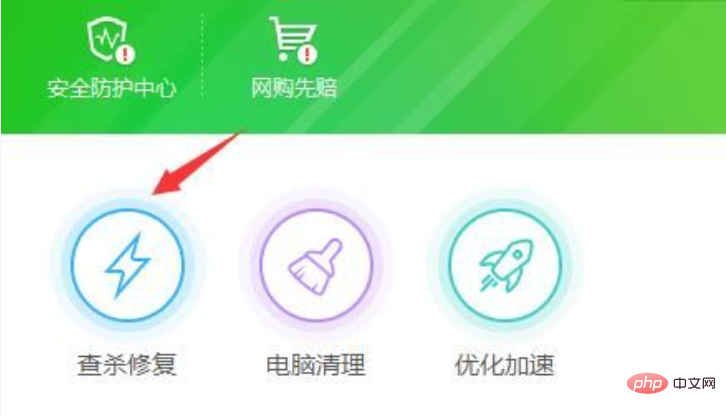
해결 방법 2:
1. 안전 모드로 전혀 진입할 수 없거나 안전 모드에서 복구할 수 없는 경우 시스템을 다시 설치만 하면 됩니다.
2. 다운로드 후 이 사이트에서 제공하는 튜토리얼에 따라 설치할 수 있습니다.
3. 재설치 완료 후에도 문제가 해결되지 않는 경우. 그렇다면 하드웨어 문제일 수 있으며, 수리를 위해 매장으로 보내야만 가능합니다.
위 내용은 0x0000007e 블루스크린 해결 방법의 상세 내용입니다. 자세한 내용은 PHP 중국어 웹사이트의 기타 관련 기사를 참조하세요!

